笔记本当主机外接显示器,笔记本当主机,打造高效多屏工作体验,外接显示器攻略全解析
- 综合资讯
- 2025-03-30 14:32:12
- 3
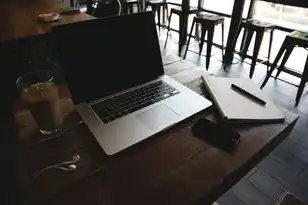
笔记本作为主机外接显示器,可打造高效多屏工作环境,本文全面解析外接显示器攻略,助您实现多任务处理,提升工作效率。...
笔记本作为主机外接显示器,可打造高效多屏工作环境,本文全面解析外接显示器攻略,助您实现多任务处理,提升工作效率。
随着科技的不断发展,笔记本电脑已经成为了我们日常生活中不可或缺的伙伴,对于一些需要处理大量数据和图形设计的用户来说,单屏显示的笔记本往往无法满足他们的需求,这时,将笔记本当主机,外接显示器就成为了提升工作效率的重要手段,本文将为您详细解析如何将笔记本当主机,外接显示器,并为您带来高效的多屏工作体验。
笔记本当主机,外接显示器的优势
-
提高工作效率:多屏显示可以让我们在同一时间内处理更多任务,从而提高工作效率。
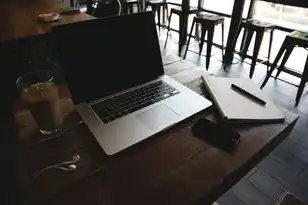
图片来源于网络,如有侵权联系删除
-
优化视觉效果:外接显示器可以提供更大的屏幕尺寸和更高的分辨率,使视觉效果更加出色。
-
适应不同场景:外接显示器可以满足不同场景下的需求,如家庭娱乐、办公、游戏等。
-
延长使用寿命:将笔记本当主机,外接显示器可以降低笔记本的负载,从而延长其使用寿命。
如何将笔记本当主机,外接显示器
确保笔记本具备外接显示器的接口
我们需要检查笔记本是否具备外接显示器的接口,常见的接口有VGA、HDMI、DisplayPort等,如果笔记本没有这些接口,可以考虑购买转接线或适配器。
选择合适的显示器
根据您的需求,选择一款合适的显示器,以下是一些选购建议:
(1)屏幕尺寸:根据您的使用场景,选择合适的屏幕尺寸,一般而言,24英寸的显示器比较适合办公使用。
(2)分辨率:高分辨率显示器可以提供更清晰的画面,但同时也需要更高的显卡性能,建议选择至少1080p分辨率的显示器。
(3)刷新率:对于游戏用户,建议选择高刷新率的显示器,如144Hz或更高。
(4)响应时间:响应时间越短,画面越流畅,建议选择5ms以下的响应时间。
连接显示器
将显示器通过对应的接口连接到笔记本,如果使用转接线或适配器,请确保连接牢固。

图片来源于网络,如有侵权联系删除
设置多屏显示
在笔记本中设置多屏显示:
(1)打开笔记本的显示设置,选择“显示设置”。
(2)在“显示设置”中,找到“多屏显示”选项,选择“扩展桌面”。
(3)您可以看到两个屏幕,将鼠标拖动到第二个屏幕上,即可开始使用。
调整分辨率和刷新率
根据显示器的性能,调整笔记本的分辨率和刷新率,以达到最佳显示效果。
外接显示器使用技巧
-
合理布局:将常用的软件或工具放在主屏幕上,其他软件或工具放在副屏幕上,以提高工作效率。
-
调整屏幕亮度:根据室内光线调整显示器亮度,以保护眼睛。
-
定期清洁:定期清洁显示器屏幕,以保持画面清晰。
-
更新显卡驱动:定期更新显卡驱动,以确保显示器性能稳定。
将笔记本当主机,外接显示器可以为我们带来高效的多屏工作体验,通过本文的解析,相信您已经掌握了如何将笔记本当主机,外接显示器的方法,赶快行动起来,打造属于您的高效多屏工作环境吧!
本文链接:https://www.zhitaoyun.cn/1948469.html

发表评论